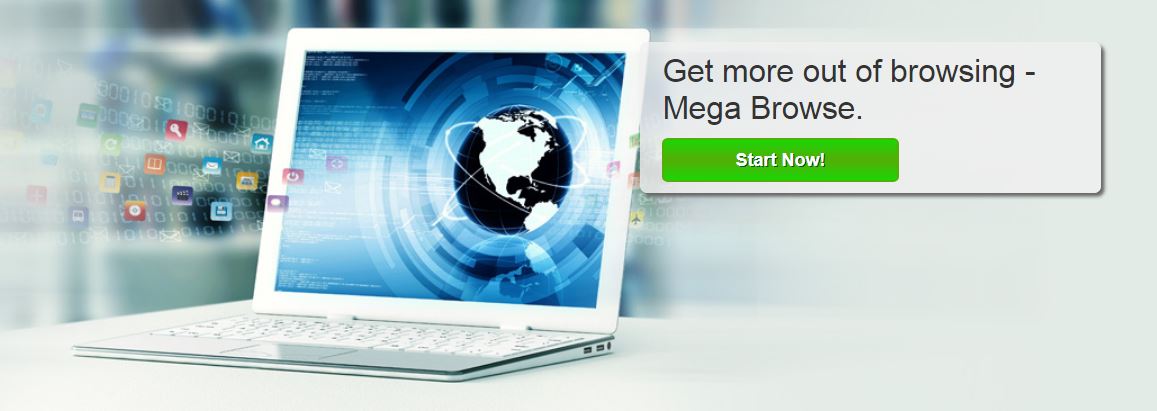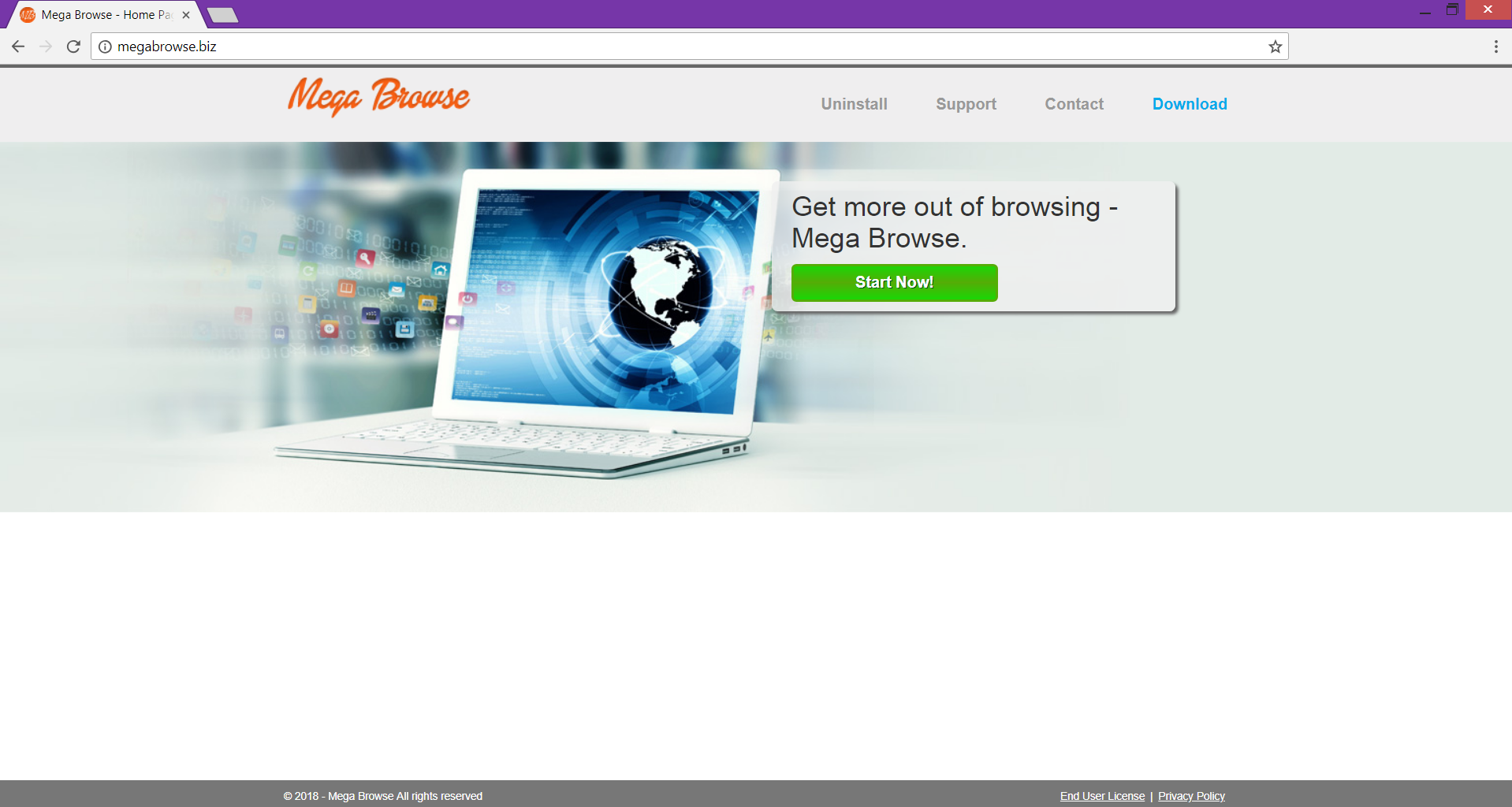Questo articolo si propone di aiutare con la rimozione di Mega Sfoglia estensione ed i reindirizzamenti fastidioso per il suo sito ufficiale Megabrowse.biz. Seguite la guida dettagliata alla fine di sbarazzarsi di tutti i file dannosi e gli oggetti associati a questo programma potenzialmente indesiderato.
Mega Sfoglia è un'estensione del browser che potrebbe essere utilizzato per la consegna di varie promozioni online e reindirizza a siti web non protetti. È stato progettato per modificare alcune impostazioni essenziali del browser in modo che possa garantire la sua persistenza nel browser. La maggior parte delle volte si infiltra sistemi informatici impercettibile come parte di pacchetti in bundle o dopo un drive-by attacco. Si ritiene di essere in grado di raccogliere informazioni sensibili dai sistemi infetti e browser. Così, la prima a sbarazzarsi di tutti i file installati da Mega Sfoglia il meglio. Altrimenti, si può diventare vittima di gravi infezioni da malware e anche il furto della privacy.

Sommario minaccia
| Nome | Mega Sfoglia |
| Tipo | Dirottatore del browser, Reindirizzare, PUP |
| breve descrizione | Mega Sfoglia è un'estensione del browser sospetto che colpisce i browser web comunemente utilizzato da modificando settigns di base senza chiedere prmission. Esso genera un sacco di annunci e di esporre il sistema a rischio di gravi infezioni da malware. |
| Sintomi | Molti annunci pop-up e rendere il browser colpiti lenta. le sessioni di navigazione potrebbero essere reindirizzati a siti web di dubbia che tenta di truffa di scaricare le app canaglia o fornire le credenziali finanziarie. |
| Metodo di distribuzione | Installazioni freeware, pacchetti in bundle |
| Detection Tool |
Verifica se il tuo sistema è stato interessato da malware
Scarica
Strumento di rimozione malware
|
| Esperienza utente | Iscriviti alla nostra Forum per discutere Mega Sfoglia. |

Mega Sfoglia – Tecniche di diffusione
Mega Sfoglia è un'estensione indesiderata che è molto probabilmente distribuito con diverse tecniche che tenerlo lontano dalla vostra attenzione in modo che si potrebbe ottenere in inganno l'installazione impercettibile sul PC. Molti liberi applicazioni di terze parti potrebbero contenere il suo codice nei loro programmi di installazione. Così l'ultima volta che hai scaricato ed installato un'applicazione gratuita sul PC si potrebbe avere installato Mega Sfoglia anche. Un modo per evitare che le applicazioni indesiderate di questo tipo di infiltrarsi vostro sistema è quello di scegliere le opzioni di configurazione avanzate o personalizzate nel corso di ogni processo di installazione. C'è la possibilità che troverete informazioni sulla presenza di programmi aggiuntivi che vengono come extra gratuiti sono più grandi di se si seguono i passi regolari. E nel caso in cui non avete bisogno o volete, si potrebbe optare il loro installazione o interrompere il processo di installazione.
Uno degli altri modi utilizzati per la sua distribuzione è il suo sito ufficiale megabrowse.biz in quanto fornisce un'opzione di download dell'estensione Mega Sfoglia. Si potrebbe avere atterrato su questo sito sospetto dopo un reindirizzamento del browser causato da un altro programma potenzialmente indesiderato installato sul PC o un altro sito web che viene utilizzato per le promozioni pubblicitarie o la generazione di traffico.
Mega Sfoglia potrebbe influire Google Chrome, Mozilla Firefox, e browser web Internet Explorer che sono installati su Windows XP, Vista, Windows 7, e Windows 8 sistemi operativi.

Mega Sfoglia – Più del suo impatto
Primo Mega Sfoglia deve garantire persistente presenza sul sistema compromesso. Così, dopo tutti i file associati a questa brutta estensione vengono eseguiti sul sistema che sono suscettibili di accedere l'editor del registro in quanto vi sono conservati alcune delle impostazioni di base per i browser installati. Diverse modifiche dei valori ci potrebbe installare e abilitare Mega Sfoglia nei browser web preferiti. E si può non essere a conoscenza della sua presenza fino a quando alcuni problemi iniziano a verificarsi durante le sessioni di navigazione.
L'estensione del browser indesiderato Mega Sfoglia mira a generare entrate per i suoi proprietari e per questo scopo è stato progettato per spingere varie promozioni e fornire molti annunci nel browser interessata o anche fuori di esso. Al fine di indirizzare meglio come un utente on-line Mega Sfoglia ottiene informazioni sulle abitudini di navigazione e poi inviare i dati ai suoi server. Ci suoi proprietari elaborano i record dei dati in modo da adattare le loro campagne pubblicitarie.
Il loro scopo è quello di generare gli annunci in base ai tuoi interessi, come si suppone si sarà più incline a visitare i siti web promossi. Ogni volta che lo fai tu generare profitti per loro. Gli annunci più si fa clic su più si può vedere nel browser interessata. Questo a sua volta potrebbe rendere il browser più lento e completamente insensibile a volte.

Megabrowse.biz – politica sulla riservatezza
Per quanto riguarda il tipo di dati raccolti da Mega Sfoglia potrebbe essere personalmente o non personali. Nella pagina Privacy Policy associato a questa brutta estensione si afferma che potrebbe raccogliere i seguenti dati dal vostro browser e il sistema:
- Il tuo nome
- Indirizzo e-mail
- Indirizzo IP
- il numero identificativo unico
- dati hardware
- i dati del software
- configurazioni
- Sistema operativo
- Browser
- Altri dispositivi collegati
- applicazioni
- attività di navigazione
- demografia
- Posizione
- Siti web visitati
- Pagine viste
- query di ricerca inseriti
- Sistema operativo
- annunci accessibili
- I prodotti nei grafici di shopping online
- Altri dati raccolti con i biscotti, pixel, fari, Javascript e altre tecnologie di rilevamento dei dati
La sezione politica potrebbe essere raggiunta da una barra situata nella parte inferiore megabrowse.biz sito web. I termini informa che i dati ottenuti possono essere condivisi con altri terzi, utilizzati e venduti per scopi commerciali e di marketing. La vera cattiva notizia è che tutti questi dettagli sensibili dei vostri potrebbero finire nelle mani dei cattivi intenditori che possono abusare dei dati ottenuti e ti fanno un bersaglio delle loro campagne maligni.
Se non sei d'accordo con le pratiche di raccolta dei dati eseguite da Mega Sfoglia ed i termini offensivi rivelato nella politica, è consigliabile rimuovere l'estensione e la megabrowse.biz reindirizzare dal browser e quindi assicurarsi di isolare tutti dannosi associati con l'infezione.

Come rimuovere Sfoglia Mega in Full
I passaggi elencati di seguito vi aiuterà a rimuovere Mega Sfoglia completamente da Chrome interessata, Firefox, Esploratore, o il browser web Safari. La guida che segue sarà anche utile per la rimozione di questo programma brutto dal sistema di Windows. Troverete due approcci di rimozione - manuale ed automatica. Avere in mente che la procedura di rimozione manuale non può rivelare tutti i file dannosi caduto sul sistema. Se questi file rimangono nel sistema si può ancora esperienza reindirizza a megabrowse.biz e vedere un sacco di annunci durante le sessioni di navigazione. Per la massima protezione, è bene eseguire la scansione del sistema per alcuni avanzi con certificato strumento anti-malware.
- Windows
- Mac OS X
- Google Chrome
- Mozilla Firefox
- Microsoft Edge
- Safari
- Internet Explorer
- Interrompi i popup push
Come rimuovere Mega Browse da Windows.
Passo 1: Scansione per Sfoglia Mega con lo strumento SpyHunter Anti-Malware



Passo 2: Avvia il PC in modalità provvisoria





Passo 3: Disinstallare Sfoglia Mega e relativo software da Windows
Passaggi di disinstallazione per Windows 11



Passaggi di disinstallazione per Windows 10 e versioni precedenti
Ecco un metodo in pochi semplici passi che dovrebbero essere in grado di disinstallare maggior parte dei programmi. Non importa se si utilizza Windows 10, 8, 7, Vista o XP, quei passi otterrà il lavoro fatto. Trascinando il programma o la relativa cartella nel cestino può essere un molto cattiva decisione. Se lo fai, frammenti di programma vengono lasciati, e che possono portare al lavoro instabile del PC, errori con le associazioni di tipo file e altre attività spiacevoli. Il modo corretto per ottenere un programma dal computer è di disinstallarlo. Per fare questo:


 Seguire le istruzioni di cui sopra e vi disinstallare correttamente maggior parte dei programmi.
Seguire le istruzioni di cui sopra e vi disinstallare correttamente maggior parte dei programmi.
Passo 4: Pulisci tutti i registri, Created by Mega Browse on Your PC.
I registri di solito mirati di macchine Windows sono i seguenti:
- HKEY_LOCAL_MACHINE Software Microsoft Windows CurrentVersion Run
- HKEY_CURRENT_USER Software Microsoft Windows CurrentVersion Run
- HKEY_LOCAL_MACHINE Software Microsoft Windows CurrentVersion RunOnce
- HKEY_CURRENT_USER Software Microsoft Windows CurrentVersion RunOnce
È possibile accedere aprendo l'editor del registro di Windows e l'eliminazione di tutti i valori, creato da Sfoglia Mega lì. Questo può accadere seguendo la procedura sotto:


 Mancia: Per trovare un valore virus creato, è possibile fare clic destro su di esso e fare clic su "Modificare" per vedere quale file è impostato per funzionare. Se questa è la posizione file del virus, rimuovere il valore.
Mancia: Per trovare un valore virus creato, è possibile fare clic destro su di esso e fare clic su "Modificare" per vedere quale file è impostato per funzionare. Se questa è la posizione file del virus, rimuovere il valore.
Guida alla rimozione dei video per Mega Browse (Windows).
Sbarazzati di Mega Browse da Mac OS X..
Passo 1: Disinstallare Sfoglia Mega e rimuovere i file e gli oggetti correlati





Il Mac ti mostrerà un elenco di elementi che si avvia automaticamente quando si accede. Cercare eventuali applicazioni sospette identici o simili a sfogliare Mega. Controllare l'applicazione che si desidera interrompere l'esecuzione automatica e quindi selezionare sul Meno ("-") icona per nasconderlo.
- Vai a mirino.
- Nella barra di ricerca digitare il nome della app che si desidera rimuovere.
- Al di sopra della barra di ricerca cambiare i due menu a tendina per "File di sistema" e "Sono inclusi" in modo che è possibile vedere tutti i file associati con l'applicazione che si desidera rimuovere. Tenete a mente che alcuni dei file non possono essere correlati al app in modo da essere molto attenti che i file si elimina.
- Se tutti i file sono correlati, tenere il ⌘ + A per selezionare loro e poi li di auto "Trash".
Nel caso in cui non è possibile rimuovere Mega Sfoglia via Passo 1 sopra:
Nel caso in cui non è possibile trovare i file dei virus e gli oggetti nelle applicazioni o altri luoghi che abbiamo sopra riportati, si può cercare manualmente per loro nelle Biblioteche del Mac. Ma prima di fare questo, si prega di leggere il disclaimer qui sotto:



Puoi ripetere la stessa procedura con il seguente altro Biblioteca directory:
→ ~ / Library / LaunchAgents
/Library / LaunchDaemons
Mancia: ~ è lì apposta, perché porta a più LaunchAgents.
Passo 2: Cerca e rimuovi i file Mega Browse dal tuo Mac
Quando si trovano ad affrontare problemi sul vostro Mac come un risultato di script indesiderati e programmi come Mega Sfoglia, il modo consigliato di eliminare la minaccia è quello di utilizzare un programma anti-malware. SpyHunter per Mac offre funzionalità di sicurezza avanzate insieme ad altri moduli che miglioreranno la sicurezza del tuo Mac e la proteggeranno in futuro.
Guida alla rimozione dei video per Mega Browse (Mac)
Rimuovi Mega Browse da Google Chrome.
Passo 1: Avvia Google Chrome e apri il menu a discesa

Passo 2: Spostare il cursore sopra "Strumenti" e poi dal menu esteso scegliere "Estensioni"

Passo 3: Dal aperto "Estensioni" menu di individuare l'estensione indesiderata e fare clic sul suo "Rimuovere" pulsante.

Passo 4: Dopo l'estensione viene rimossa, riavviare Google Chrome chiudendo dal rosso "X" pulsante in alto a destra e iniziare di nuovo.
Cancella Mega Sfoglia da Mozilla Firefox.
Passo 1: Avviare Mozilla Firefox. Aprire la finestra del menu:

Passo 2: Selezionare il "Componenti aggiuntivi" icona dal menu.

Passo 3: Selezionare l'estensione indesiderata e fare clic su "Rimuovere"

Passo 4: Dopo l'estensione viene rimossa, riavviare Mozilla Firefox chiudendo dal rosso "X" pulsante in alto a destra e iniziare di nuovo.
Disinstallare Mega Browse da Microsoft Edge.
Passo 1: Avviare il browser Edge.
Passo 2: Apri il menu a tendina facendo clic sull'icona nell'angolo in alto a destra.

Passo 3: Dal menu a discesa selezionare "Estensioni".

Passo 4: Scegli l'estensione dannosa sospetta che desideri rimuovere, quindi fai clic sull'icona a forma di ingranaggio.

Passo 5: Rimuovere l'estensione dannosa scorrendo verso il basso e quindi facendo clic su Disinstalla.

Rimuovi Mega Browse da Safari
Passo 1: Avvia l'app Safari.
Passo 2: Dopo avere posizionato il cursore del mouse nella parte superiore dello schermo, fai clic sul testo di Safari per aprire il suo menu a discesa.
Passo 3: Dal menu, clicca su "Preferenze".

Passo 4: Dopo di che, seleziona la scheda "Estensioni".

Passo 5: Fare clic una volta sulla estensione che si desidera rimuovere.
Passo 6: Fare clic su "Disinstalla".

Una finestra pop-up che chiede conferma per disinstallare l'estensione. Selezionare 'Uninstall' di nuovo, e il Mega Sfoglia sarà rimosso.
Elimina Mega Browse da Internet Explorer.
Passo 1: Avviare Internet Explorer.
Passo 2: Fare clic sull'icona a forma di ingranaggio denominata "Strumenti" per aprire il menu a discesa e selezionare "Gestisci componenti aggiuntivi"

Passo 3: Nella finestra "Gestisci componenti aggiuntivi".

Passo 4: Seleziona l'estensione che desideri rimuovere, quindi fai clic su "Disabilita". Una finestra pop-up apparirà per informarvi che si sta per disattivare l'estensione selezionata, e alcuni altri componenti aggiuntivi potrebbero essere disattivate pure. Lasciare tutte le caselle selezionate, e fai clic su "Disabilita".

Passo 5: Dopo l'estensione indesiderato è stato rimosso, riavvia Internet Explorer chiudendolo dal pulsante rosso "X" situato nell'angolo in alto a destra e riavvialo.
Rimuovi le notifiche push dai tuoi browser
Disattiva le notifiche push da Google Chrome
Per disabilitare eventuali notifiche push dal browser Google Chrome, si prega di seguire i passi di seguito:
Passo 1: Vai a Impostazioni in Chrome.

Passo 2: In Impostazioni, selezionare “Impostazioni avanzate":

Passo 3: Fare clic su "Le impostazioni del contenuto":

Passo 4: Aperto "notifiche":

Passo 5: Fare clic sui tre punti e scegliere Blocca, Modificare o rimuovere le opzioni:

Rimuovere le notifiche push su Firefox
Passo 1: Vai a Opzioni di Firefox.

Passo 2: Vai alle impostazioni", digitare "notifiche" nella barra di ricerca e fare clic "Impostazioni":

Passo 3: Fai clic su "Rimuovi" su qualsiasi sito in cui desideri che le notifiche vengano eliminate e fai clic su "Salva modifiche"

Interrompi le notifiche push su Opera
Passo 1: In Opera, stampa ALT + P per andare su Impostazioni.

Passo 2: In Setting search, digitare "Contenuto" per accedere alle impostazioni del contenuto.

Passo 3: Notifiche aperte:

Passo 4: Fai lo stesso che hai fatto con Google Chrome (spiegato di seguito):

Elimina le notifiche push su Safari
Passo 1: Apri le preferenze di Safari.

Passo 2: Scegli il dominio da cui ti piacciono i push pop-up e passa a "Negare" da parte di "permettere".
Mega Browse-FAQ
What Is Mega Browse?
La minaccia Mega Browse è adware o virus redirect del browser.
Potrebbe rallentare notevolmente il computer e visualizzare annunci pubblicitari. L'idea principale è che le tue informazioni vengano probabilmente rubate o che più annunci vengano visualizzati sul tuo dispositivo.
I creatori di tali app indesiderate lavorano con schemi pay-per-click per fare in modo che il tuo computer visiti siti Web rischiosi o diversi tipi che potrebbero generare loro fondi. Questo è il motivo per cui non si preoccupano nemmeno dei tipi di siti Web visualizzati negli annunci. Questo rende il loro software indesiderato indirettamente rischioso per il tuo sistema operativo.
What Are the Symptoms of Mega Browse?
Ci sono diversi sintomi da cercare quando questa particolare minaccia e anche le app indesiderate in generale sono attive:
Sintomo #1: Il tuo computer potrebbe rallentare e avere scarse prestazioni in generale.
Sintomo #2: Hai delle barre degli strumenti, componenti aggiuntivi o estensioni sui browser Web che non ricordi di aver aggiunto.
Sintomo #3: Vedi tutti i tipi di annunci, come i risultati di ricerca supportati da pubblicità, pop-up e reindirizzamenti per apparire casualmente.
Sintomo #4: Vedi le app installate sul tuo Mac in esecuzione automaticamente e non ricordi di averle installate.
Sintomo #5: Vedi processi sospetti in esecuzione nel tuo Task Manager.
Se vedi uno o più di questi sintomi, quindi gli esperti di sicurezza consigliano di controllare la presenza di virus nel computer.
Quali tipi di programmi indesiderati esistono?
Secondo la maggior parte dei ricercatori di malware ed esperti di sicurezza informatica, le minacce che attualmente possono colpire il tuo dispositivo possono essere software antivirus non autorizzato, adware, browser hijacker, clicker, ottimizzatori falsi e qualsiasi forma di PUP.
Cosa fare se ho un "virus" come Mega Sfoglia?
Con poche semplici azioni. Innanzitutto, è imperativo seguire questi passaggi:
Passo 1: Trova un computer sicuro e collegalo a un'altra rete, non quello in cui è stato infettato il tuo Mac.
Passo 2: Cambiare tutte le password, a partire dalle tue password e-mail.
Passo 3: consentire autenticazione a due fattori per la protezione dei tuoi account importanti.
Passo 4: Chiama la tua banca a modificare i dati della carta di credito (codice segreto, eccetera) se hai salvato la tua carta di credito per acquisti online o hai svolto attività online con la tua carta.
Passo 5: Assicurati che chiama il tuo ISP (Provider o operatore Internet) e chiedi loro di cambiare il tuo indirizzo IP.
Passo 6: Cambia il tuo Password Wi-Fi.
Passo 7: (Opzionale): Assicurati di scansionare tutti i dispositivi collegati alla tua rete alla ricerca di virus e ripeti questi passaggi per loro se sono interessati.
Passo 8: Installa anti-malware software con protezione in tempo reale su ogni dispositivo che hai.
Passo 9: Cerca di non scaricare software da siti di cui non sai nulla e stai alla larga siti web di bassa reputazione generalmente.
Se segui questi consigli, la tua rete e tutti i dispositivi diventeranno significativamente più sicuri contro qualsiasi minaccia o software invasivo delle informazioni e saranno privi di virus e protetti anche in futuro.
How Does Mega Browse Work?
Una volta installato, Mega Browse can raccogliere dati utilizzando tracker. Questi dati riguardano le tue abitudini di navigazione sul web, come i siti web che visiti e i termini di ricerca che utilizzi. Viene quindi utilizzato per indirizzarti con annunci pubblicitari o per vendere le tue informazioni a terzi.
Mega Browse can also scaricare altro software dannoso sul tuo computer, come virus e spyware, che può essere utilizzato per rubare le tue informazioni personali e mostrare annunci rischiosi, che potrebbero reindirizzare a siti di virus o truffe.
Is Mega Browse Malware?
La verità è che i PUP (adware, browser hijacker) non sono virus, ma potrebbe essere altrettanto pericoloso poiché potrebbero mostrarti e reindirizzarti a siti Web di malware e pagine di truffe.
Molti esperti di sicurezza classificano i programmi potenzialmente indesiderati come malware. Ciò è dovuto agli effetti indesiderati che i PUP possono causare, come la visualizzazione di annunci intrusivi e la raccolta di dati dell'utente senza la conoscenza o il consenso dell'utente.
Informazioni sulla ricerca Mega Sfoglia
I contenuti che pubblichiamo su SensorsTechForum.com, questa guida alla rimozione di Mega Sfoglia inclusa, è il risultato di ricerche approfondite, duro lavoro e la dedizione del nostro team per aiutarti a rimuovere lo specifico, problema relativo all'adware, e ripristinare il browser e il sistema informatico.
Come abbiamo condotto la ricerca su Mega Browse?
Si prega di notare che la nostra ricerca si basa su un'indagine indipendente. Siamo in contatto con ricercatori di sicurezza indipendenti, grazie al quale riceviamo aggiornamenti quotidiani sugli ultimi malware, adware, e definizioni di browser hijacker.
Inoltre, the research behind the Mega Browse threat is backed with VirusTotal.
Per comprendere meglio questa minaccia online, si prega di fare riferimento ai seguenti articoli che forniscono dettagli informati.